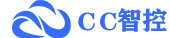安卓投屏软件分辨率调整全攻略
随着科技的不断进步,安卓手机投屏已经成为我们日常生活中不可或缺的一部分。无论是商务演示、家庭娱乐还是教育培训,投屏都能提供极大的便利。然而,许多用户在使用投屏软件时,常常会遇到分辨率不匹配的问题,导致画面模糊或比例失真。本文将详细介绍如何调整安卓投屏软件的分辨率,以确保最佳的投屏效果。
一、了解分辨率的基本概念
在调整分辨率之前,我们首先需要了解什么是分辨率。分辨率是指显示设备上像素点的数量,通常用“宽度×高度”的形式表示,例如1920×1080。分辨率越高,画面越清晰,但同时对设备性能的要求也越高。
二、选择合适的投屏软件
市面上有许多安卓投屏软件,如AirDroid、Vysor、ApowerMirror等。不同的软件支持的分辨率调整方式可能有所不同。在选择投屏软件时,应优先考虑其用户评价、兼容性和功能丰富程度。
三、调整投屏软件的分辨率
以下是几种常见投屏软件分辨率调整的方法:
1. AirDroid
AirDroid是一款功能强大的投屏软件,支持多种分辨率设置。具体操作步骤如下:
- 打开AirDroid应用,并连接到你的安卓设备。
- 在主界面中,找到“设置”选项。
- 点击“投屏设置”,选择“分辨率”。
- 根据需要选择合适的分辨率,如1080p、720p等。
2. Vysor
Vysor是另一款流行的投屏软件,其分辨率调整步骤如下:
- 启动Vysor应用,并确保设备已连接。
- 在Vysor窗口的右上角,点击“设置”图标。
- 选择“分辨率”选项。
- 在下拉菜单中选择你想要的分辨率。
3. ApowerMirror
ApowerMirror也提供了分辨率调整功能,具体步骤如下:
- 打开ApowerMirror应用,并连接设备。
- 在投屏界面的右下角,点击“设置”按钮。
- 选择“视频质量”选项。
- 根据需要选择合适的分辨率。
四、注意事项
在调整分辨率时,需要注意以下几点:
- 确保你的设备和显示器都支持所选的分辨率。
- 高分辨率可能会增加设备的负担,导致发热或耗电增加。
- 在选择分辨率时,应考虑显示器的比例,避免画面变形。
五、总结
通过以上步骤,你可以轻松调整安卓投屏软件的分辨率,获得最佳的投屏效果。无论是商务演示还是家庭娱乐,合适的分辨率都能让你的体验更加完美。希望本文能为你提供有价值的参考,让你在投屏的世界中畅游无阻。
相关推荐: